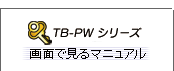| 1 |
本製品をパソコンのUSBポートに挿し込みます。 |
| |
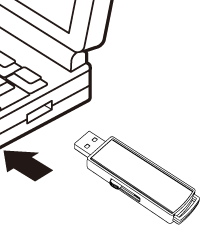 |
| 2 |
「スタート」ボタンをクリックし、「コンピューター」をクリックします。 |
| |
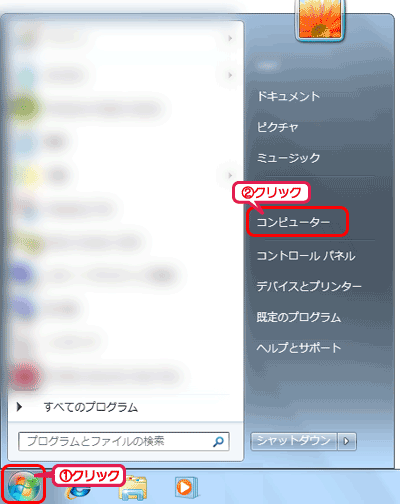 |
| |
 |
 |
| |
|
|
| |
● |
Windows 8.1/8の場合、こちらの手順で「TB-PW」フォルダーを開き、手順4にお進みください。 |
| |
|
|
|
|
| 3 |
「TB-PW」をダブルクリックします。 |
| |
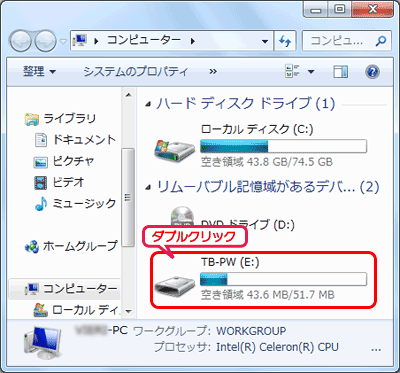 |
| |
|
| 4 |
「Start(.exe)」をダブルクリックします。 |
| |
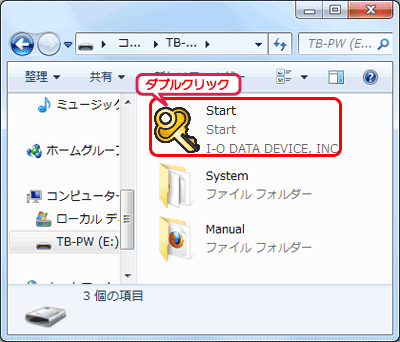 |
| |
|
| 5 |
【パスワードの設定】で設定したパスワードを入力し、[OK]ボタンをクリックします。 |
| |
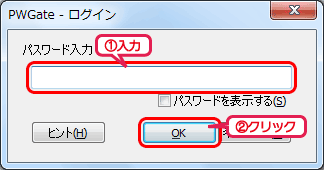 |
| |
 |
 |
| |
|
|
 |
● |
[パスワードを表示する]にチェックをつけると、入力したパスワードがそのまま画面に表示されます。 |
| |
|
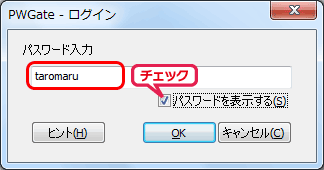 |
| |
|
|
 |
● |
[ヒント]ボタンをクリックすると、ヒントが表示されます。 |
| |
|
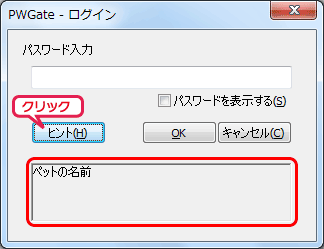 |
| |
|
|
|
|
| |
|
| |
|
| 6 |
[OK]ボタンをクリックします。 |
| |
|
| |
|
| |
以上で、ログインは完了しました。
本製品に対してデータの読み書きができます。 |
|
| |
|
| |
 |
 |
| |
|
|
 |
● |
ログイン後は「コンピューター」での表記が「リムーバブルディスク」に変わります。 |
| |
|
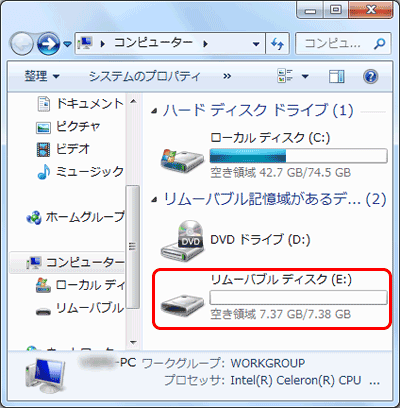 |
| |
|
|
 |
● |
タスクトレイのアイコンをダブルクリックすると、リムーバブルドライブを表示することができます。 |
| |
|
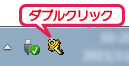 |
 |
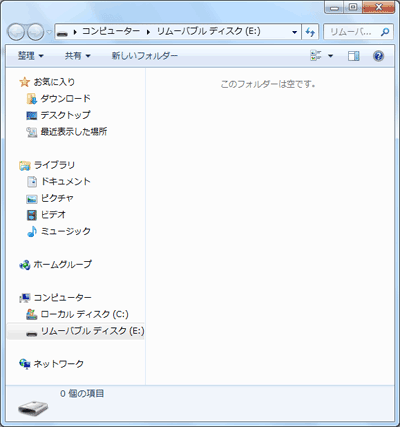 |
| |
|
|
|
|